Aufträge starten, neu starten, fortsetzen, pausieren, beenden
Links neben den Job-Listen finden Sie die Buttons, mit denen Sie die Verarbeitung der in den Job-Listen markierten Aufträge steuern können. Siehe Buttons zur Job-Bearbeitung.
Einzelne Farbauszüge erneut ausgeben
Erneute Ausgabe einzelner Separationen mit geänderten Ausgabe-Einstellungen:
Voraussetzung: Im Bereich "Administration > System > Bei erneutem Drucken" muss die Option "Jobs vor erneutem Drucken anhalten" aktiviert sein, sonst wird der gesamte Auftrag erneut ausgegeben, ohne dass Sie die Möglichkeit haben, Änderungen an den Ausgabe-Einstellungen vorzunehmen. Siehe Option "Jobs vor erneutem Drucken anhalten".
|
|
Um eine Separation mit geänderten Einstellungen erneut auszugeben, selektieren Sie den Auftragsordner in der Liste der erledigten Jobs oder in der Ablage. |
1.Klicken Sie auf den Button "Job erneut starten /Auszugsselektion" oder wählen Sie den entsprechenden Eintrag im Kontextmenü. Es öffnet sich der Dialog "Job erneut starten / Auszugsselektion…":
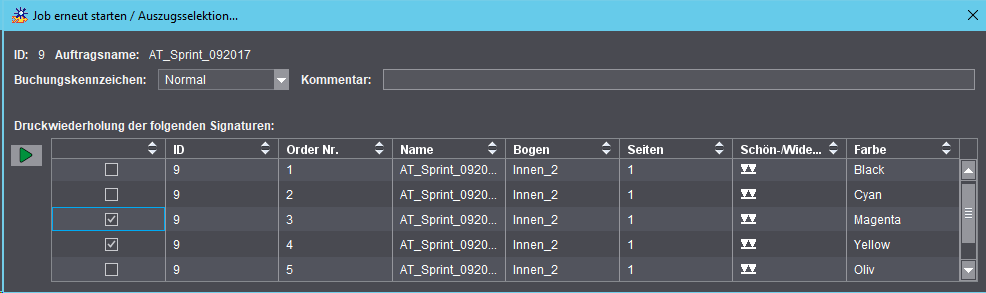
2.Setzen oder entfernen Sie die Häkchen vor den Signaturen entsprechend Ihren Wünschen.
3.Verändern Sie bei Bedarf das Buchungskennzeichen in der Listbox "Buchungskennzeichen".
In der Listbox "Buchungskennzeichen" können Sie innerhalb einer Prinect Systemumgebung ein Buchungskennzeichen vergeben, mit dem der Grund für den Reprint der Druckplatten charakterisiert wird. Das Buchungskennzeichen wird z. B. von "Prinect Analyze Point" registriert und kann zur späteren Auswertung verwendet werden. Sie können zwischen folgenden Buchungskennzeichen wählen:
•"Normal": Mit dieser Option wird der Grund für den Reprint nicht weiter spezifiziert.
•"Betriebsbedingt": Der Reprint wurde aus betriebsbedingten Gründen durchgeführt, z. B. weil eine belichtete Druckplatte beschädigt wurde.
•"Kundenbedingt": Der Reprint wurde im Auftrag des Kunden durchgeführt, z. B. weil wegen einer Erhöhung der Auflage weitere Druckplatten erforderlich wurden. Siehe Register: Separationen.
•"Benutzerdefiniert": Wenn im Prinect Cockpit benutzerdefinierte Buchungskennzeichen vergeben wurden, können Sie diese hier auswählen.
4.Geben Sie in das Kommentar-Feld eine Erläuterung zum Reprint ein.
5.Klicken Sie auf den "Start"-Button.
6.Es wird eine Kopie des Auftrags in der Eingangsliste angelegt.
7.Warten Sie, bis der Auftrag mit dem Status "angehalten" in der Eingangsliste erscheint.
8.Starten Sie den Auftrag durch Klicken auf den Button "Start" oder wählen Sie den entsprechenden Eintrag im Kontextmenü.
An dieser Stelle haben Sie nochmals die Möglichkeit, eine Auszugsselektion vorzunehmen. Für diesen Fall klicken Sie auf den Button "Start / Auszugsselektion" oder wählen Sie den entsprechenden Eintrag im Kontextmenü.
Erneute Ausgabe ohne geänderte Ausgabe-Einstellungen:
|
|
Wenn Sie nur eine oder mehrere Druckplatten unverändert erneut ausgeben wollen, z. B. weil eine Druckplatte beschädigt wurde, markieren Sie den betreffenden Auftrag und klicken Sie auf den Button "Start" oder wählen Sie den Kontextmenü-Befehl "Start / Job-Modifikation". |
Wenn die Option "Jobs vor erneutem Drucken anhalten" aktiviert ist, befinden sich die Reprint-Aufträge zunächst im Zustand "angehalten (vor erneuter Ausgabe)". Siehe Option "Jobs vor erneutem Drucken anhalten". Um die Aufträge auszugeben, markieren Sie sie in der Job-Liste und klicken Sie auf den grünen Start-Button.
Wenn die Option "Jobs vor erneutem Drucken anhalten" nicht aktiviert ist, werden die Reprint-Aufträge automatisch weiter bearbeitet und ausgegeben.
Hinweis: Wenn viele Aufträge auf die Bearbeitung warten und wenn dieser Teilauftrag dringend ausgegeben werden soll, können Sie ihn über den Kontextmenü-Befehl "Priorität" als "Dringend" für die sofortige Ausgabe priorisieren. Siehe Aufträge mit Priorität "Dringend" sofort ausgeben.
Hinweis: Sie können das erneute Ausgeben von einzelnen Druckplatten auch ferngesteuert im Heidelberg PressCenter vornehmen.